Cách cài video làm hình nền cho Windows 10
Trong bài viết này mình sẻ hướng dẫn cho các bạn cách cài video làm hình nền laptop cho Windows 7/8/10.

Bạn đã quá nhàm chán với những hình nền tĩnh, bạn cần có sự mới mẻ, sự sáng tạo cho chiếc máy tính, laptop Windows 10 của mình, và bạn muốn cài một video yêu thích làm hình nền máy tính.
Vì vậy, hôm nay mình sẻ hướng dẫn cho các bạn ba cách làm để cài video làm hình nền máy tính, laptop, các bạn tham bài viết dưới đây nhé.
1. Cài video làm hình nền bằng Push Video Wallpaper (miễn phí)
Trong phần này mình sẻ hướng dẫn cho các bạn sử dụng phần mềm Push Video Wallpaper để cài video làm hình nền máy tính, laptop win 10. các bước thực hiện như sau.
Bài viết này được đăng tại [free tuts .net]
Lưu ý: Win 7/8 các bước thực hiện tương tự nhé.
Trước hết các bạn tải phần mềm Push Video Wallpaper về máy tính và tiến hành cài đặt đã nhé.
Bước 1: Sau khi cài đặt xong, mở phần mềm lên và nhấn vào dấu cộng, như hình bên dưới.
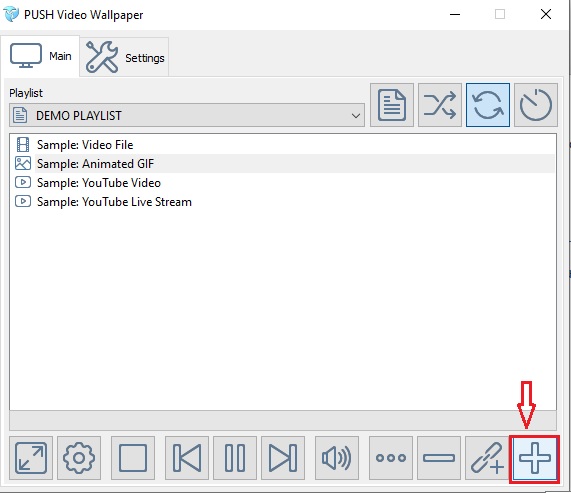
Bước 2: Tìm đến đường dẫn file video như hình bên dưới, và nhấn Add to playlist.
.jpg)
Bước 3: Video sẽ được phát trên màn hình nền máy tính của bạn, như hình bên dưới.
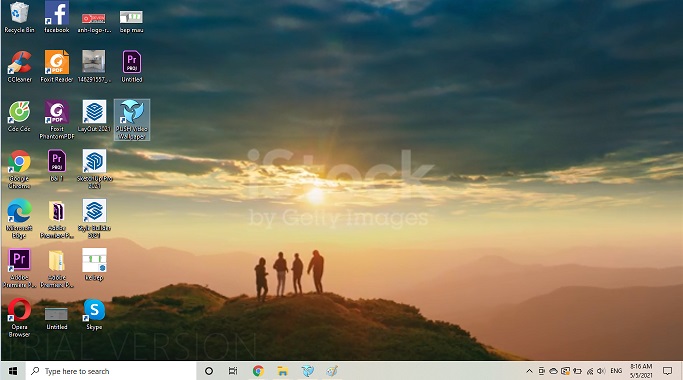
Chỉ 3 bước đơn giản là bạn đã có thể tạo được video làm hình nền máy tính. Tuy nhiên bạn cần thực hiện thêm một số tùy chỉnh, để thuận tiện hơn trong quá trình sử dụng máy tính.
Bước 4: Tùy chỉnh độ phân giải màn hình, như hình bên dưới.
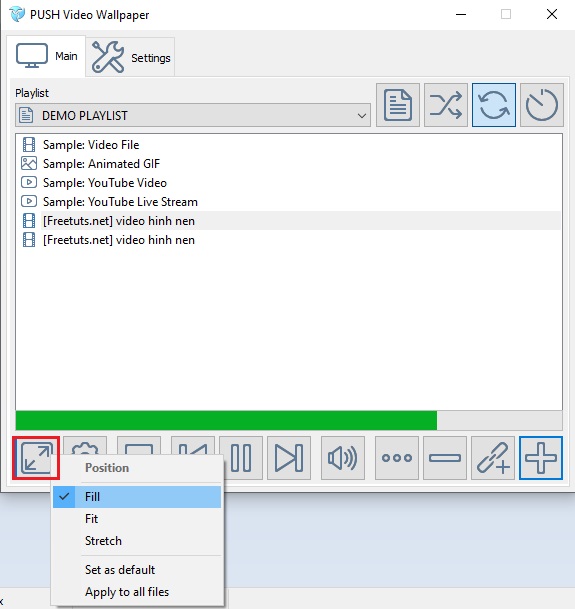
Bước 5: Bạn vào Settings => Basic, sau đó chọn vào hai ô như hình bên dưới.
Start with Windows: Khởi động cùng máy tính.
Pin to tasbar: Thu nhỏ thành icon.
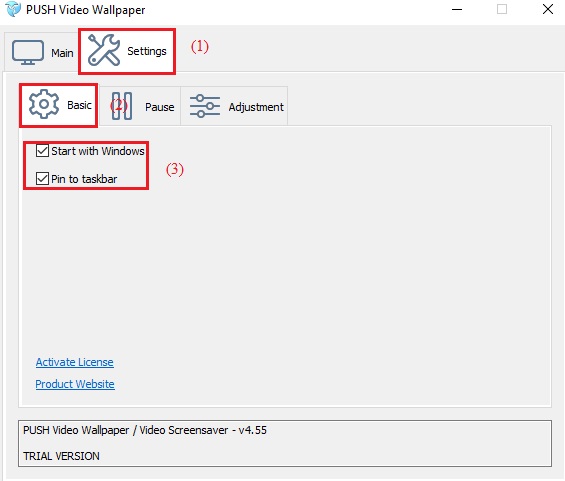
Bước 6: Chuyển qua tab Pause, tùy chọn thiết lập cho màn hình máy tính.
Lựa chọn When running full-screen application, và nhấn App

Bước 7: Tiếp tục chuyển qua tab Adjustment, tùy chỉnh độ sáng và trong suốt của video, bằng hai thông số Brightness và Destop icon transparency.
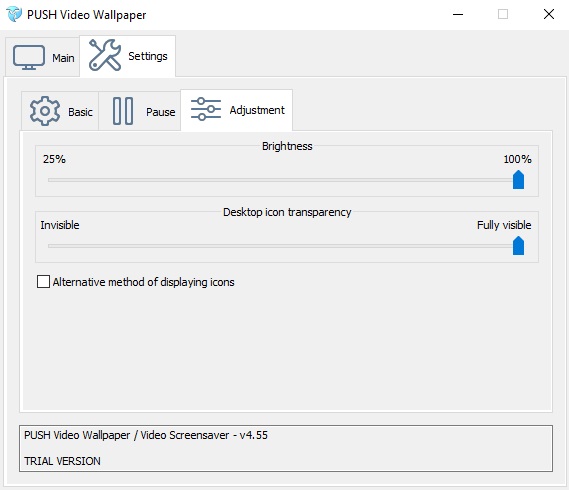
Bước 8: Chuyển ra màn hình Destop và xem thành quả nhé.
2. Cài video làm hình nền bằng VLC Media Player (miến phí)
Trong phần này mình sẻ hướng dẫn cho các bạn cách cài vieo làm hình nền bằng phần mềm VLC Media Player, các bước thực hiện như sau.
Trước tiên các bạn tải phần mềm tại đây Sau đó cài đặt vào máy tính như bình thường.
Bước 1: Mở giao diện phần mềm lên, vào Media => Open file ( Ctrl +O), như hình bên dưới.
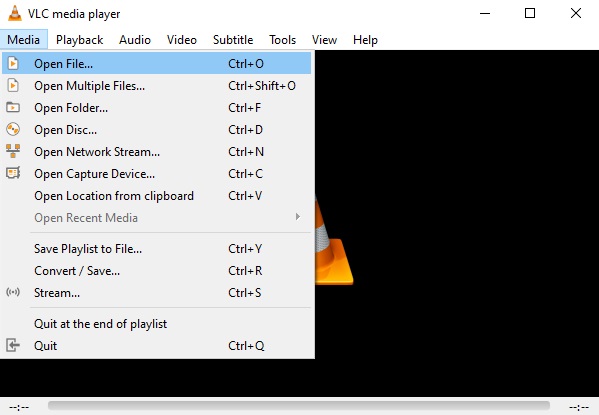
Bước 2: Tìm đến đường dẫn, nơi chứa video cần làm hình nền và nhấn Open để mở.
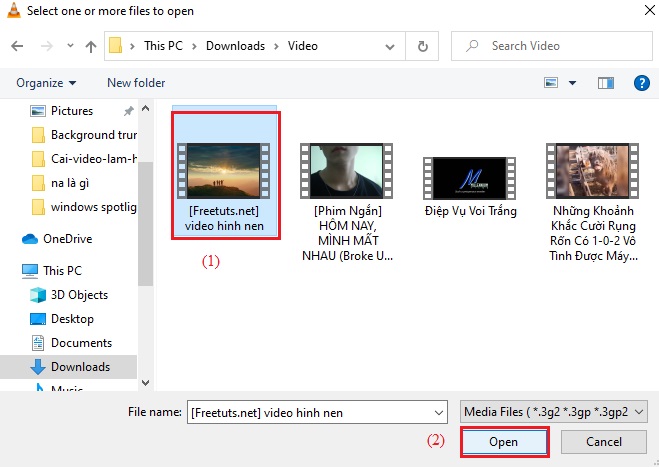
Bước 3: xuất hiện bản Demo video cho các bạn xem trước.
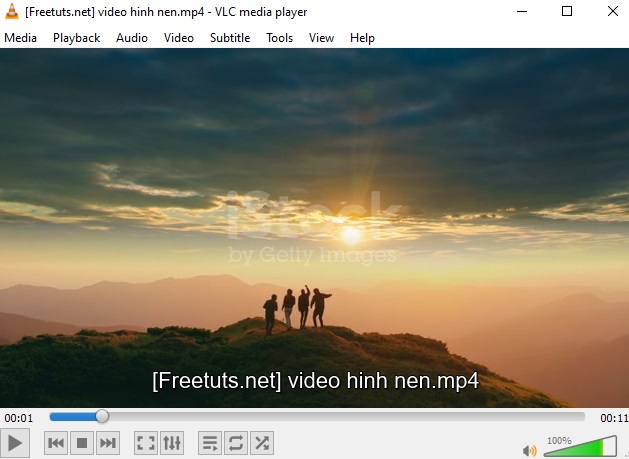
Bước 4: Nếu bạn đồng ý chọn video này làm hình nền, tiến hành click chuột phải chọn Video => Set as Wallper

Bước 5: Kết quả.

Ngoài 2 phần mềm mà mình đã chia sẻ ở trên, thì vẫn còn rất nhiều phần mềm khác hổ trợ cài video làm hình nền máy tính như.
Wallpaper Enginee, đây là một phần mềm đa chức năng, bạn có thể cài những video tải trên mạng hoặc những video tự quay làm hình nền máy tính.và bạn chỉ cần bỏ ra 70k là có thể sở hữu nó.
LMT Video Player, đây là một phần mềm do bạn Lê Minh Hoàng phát triển, nó hỗ trợ cài video làm hình nền, ngoài ra bạn còn có thể chèn những LIVE về thể thao mà bạn yêu thích vào máy tính, bạn có thể tải về bằng link tải bên dưới.
3. Cách làm live Wallpaper cho máy tính, laptop
Trong phần này mình sẻ hướng dẫn các bạn cách cài ảnh động (.Gif) làm hình nền máy tính laptop win 10, các bước tiến hành như sau.
Win 7/8 các bạn thực hiện tương tự nhé.
Trước tiên các bạn tải phần mềm BioniX desktop wallpape tại đây, và tiến hành cài đặt như bình thường nhé.
Bước 1: Sau khi cài đặt thành công, các bạn mở phần mềm BioniX desktop wallpape lên, và nhấn chọn Wallpaper source, như hình bên dưới.
.jpg)
Bước 2: Sau đó nhấn chọn vào biểu tượng ở phía dưới cùng của giao diện như trong hình, hoặc nhấn Ctrl+F, để tìm đến đường dẫn file ảnh động và nhấn Open để mở.
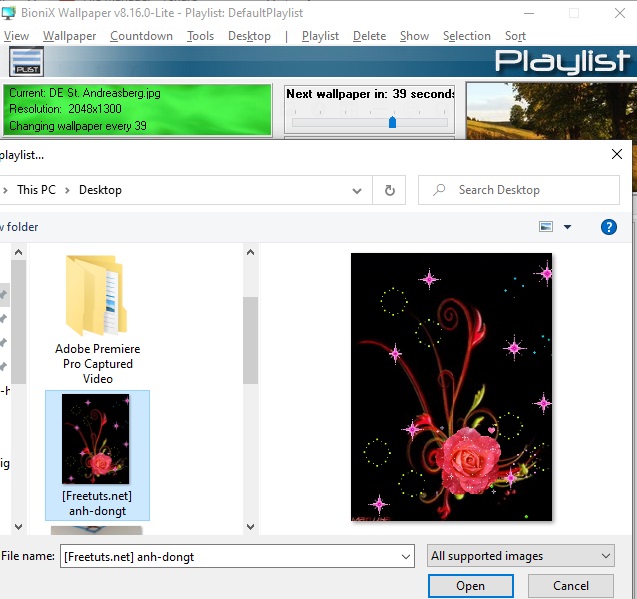
Bước 3: Sau đó click vào ảnh động và nhấn chọn Aply wallpaper hoặc F5
.jpg)
Với ba bước đơn giản trên các bạn đã cài ảnh động làm hình nền trên windows thành công.
Như vậy, bài viết trên đây mình đã chia sẻ những cách cài video hình nền máy tính Windows 10 đầy đủ chi tiết nhất, các bạn có thể tham khảo và làm theo nhé. Chúc các bạn thành công!

 Download Photoshop 2020 Full v21 (Đã kích hoạt sẵn)
Download Photoshop 2020 Full v21 (Đã kích hoạt sẵn)  Cách lấy lời bài hát từ video Youtube không cần phần mềm
Cách lấy lời bài hát từ video Youtube không cần phần mềm  Cách chặn quảng cáo trên trình duyệt Web hiệu quả nhất
Cách chặn quảng cáo trên trình duyệt Web hiệu quả nhất  Cách tắt thông báo nhóm Messenger trên điện thoại - máy tính
Cách tắt thông báo nhóm Messenger trên điện thoại - máy tính  Cách đổi lại tên cũ Facebook trên điện thoại và máy tính
Cách đổi lại tên cũ Facebook trên điện thoại và máy tính  Top 8+ phần mềm quay màn hình máy tính nhẹ tốt nhất 2026
Top 8+ phần mềm quay màn hình máy tính nhẹ tốt nhất 2026  Cách xem mật khẩu wifi đã kết nối với Windows 7/10/11 và Mac
Cách xem mật khẩu wifi đã kết nối với Windows 7/10/11 và Mac  Hơn 60+ phím tắt trên máy tính Windows mà bạn nên biết
Hơn 60+ phím tắt trên máy tính Windows mà bạn nên biết  Ưu điểm của giàn tạ đa năng và những lưu ý khi mua
Ưu điểm của giàn tạ đa năng và những lưu ý khi mua  Những lưu ý khi mua ghế tập tạ để có được sản phẩm chất lượng
Những lưu ý khi mua ghế tập tạ để có được sản phẩm chất lượng  Vì sao dụng cụ thể hình Impulse được ưa chuộng trên thị trường
Vì sao dụng cụ thể hình Impulse được ưa chuộng trên thị trường  Đánh giá Apple MacBook Air (M1 2020)
Đánh giá Apple MacBook Air (M1 2020)  Top 8 Kính chống mỏi mắt Lọc ánh sáng xanh khi dùng máy tính hàng đầu
Top 8 Kính chống mỏi mắt Lọc ánh sáng xanh khi dùng máy tính hàng đầu  TOP 10 máy scan tốt nhất các hãng Canon - HP - Epson...
TOP 10 máy scan tốt nhất các hãng Canon - HP - Epson...  Đánh giá Samsung Galaxy M62: Pin siêu khủng - 4 Camera tha hồ chụp ảnh
Đánh giá Samsung Galaxy M62: Pin siêu khủng - 4 Camera tha hồ chụp ảnh  Đánh giá chi tiết điện thoại Huawei Mate 40 Pro
Đánh giá chi tiết điện thoại Huawei Mate 40 Pro  Chia sẻ cách tải file Google Drive bị khóa tính năng download
Chia sẻ cách tải file Google Drive bị khóa tính năng download  Cách sửa lỗi “Windows cannot complete the extraction error” trên Windows
Cách sửa lỗi “Windows cannot complete the extraction error” trên Windows  Share Key Office 2019 Full mới nhất 2026 [Hoạt động 100%]
Share Key Office 2019 Full mới nhất 2026 [Hoạt động 100%]  Cách get link Shutterstock - Tải ảnh từ Shutterstock miễn phí
Cách get link Shutterstock - Tải ảnh từ Shutterstock miễn phí  Hướng dẫn get link Fshare thành công 100% - không bị giới hạn tốc độ
Hướng dẫn get link Fshare thành công 100% - không bị giới hạn tốc độ  Cách kiểm tra ai hay vào Facebook của mình nhất 2026
Cách kiểm tra ai hay vào Facebook của mình nhất 2026  Cách format ổ cứng về trạng thái ban đầu sạch 100% dữ liệu
Cách format ổ cứng về trạng thái ban đầu sạch 100% dữ liệu  Hướng dẫn sử dụng Win 10 PE (Win Mini) để cứu hộ máy tính chuyên nghiệp
Hướng dẫn sử dụng Win 10 PE (Win Mini) để cứu hộ máy tính chuyên nghiệp 



![Download win 10 1909 [32bit+64bit] nguyên gốc từ Microsoft](https://freetuts.net/upload/product_series/images/2021/09/14/2404/download-win10-1909-19h2-3.jpg)














